IME (Input Method Editor)
IMEの変更
複数のIMEがインストールされているとき、それらは入力方式の切り替え (Win + Space) で変更できます。
IMEの予期せぬ変更
複数のIMEがインストールされているとき、それが予期せず変更されてしまうことがあるとしたら、それはきっとIME切り替えのショートカットキーが原因です。そのキーは既定でCtrl + Shiftに割り当てられているため、他のツールのキーと競合することがあります。この割り当ては[テキスト サービスと入力言語]から変更できるのですが、Windows 8以降ではそれが手間です。ここではWindows 10を例に解説します。サクッとおいしいVistaチップス 35枚め:IMEが知らない間に切り替わる事故を防ぐ - ITmedia PC USER 織田薫 (2008/03/27)
まずコントロールパネルを開き、[時計、言語、および地域]の[入力方法の変更]をクリックします。
Windows 10 April 2018 Update以降では、設定アプリの[時刻と言語] → [地域と言語] → [キーボードの詳細設定] → [言語バーのオプション]に変更されています。
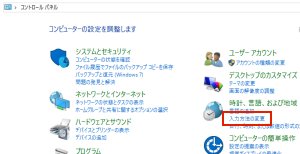
次に左ペインにある[詳細設定]をクリックします。
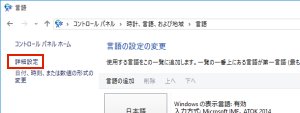
そして[入力方式の切り替え]にある[言語バーのホット キーの変更]をクリックします。
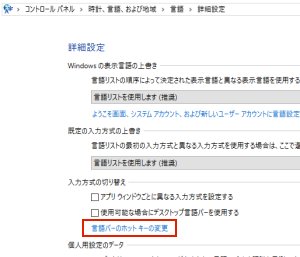
これでやっと[テキスト サービスと入力言語]が開きますので、[入力言語を切り替える]が選択されているのを確認し[キー シーケンスの変更]をクリックします。
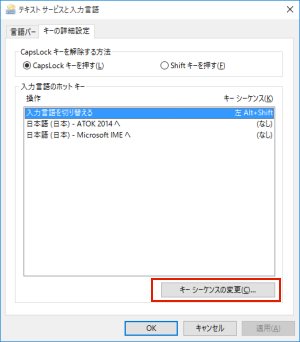
そして[キーボード レイアウトの切り替え]を[割り当てなし]に変更し、[OK]でダイアログを閉じます。
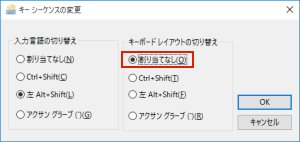
さらに[OK]をクリックし[テキスト サービスと入力言語]を閉じると設定完了です。
不要なIMEの無効化
そもそも1つのIMEしか使わないのならば、他のIMEを無効にすることによって予期せぬ変更を防ぐことができます。それにはオプションの入力方式で、不要なIMEの[削除]を実行します。これは入力方式の登録から削除するだけのため、必要になったときは[入力方式の追加]から元に戻せます。
IMEの設定
Windows 8以降では、コントロールパネルのコントロール パネル\時計、言語、および地域\言語からIMEの設定を変更できます。
Windows 10 April 2018 Update以降では、設定アプリの[時刻と言語] → [地域と言語]で、優先する言語たとえば「日本語」をクリックし、表示される[オプション]から設定を変更できます。
オプション
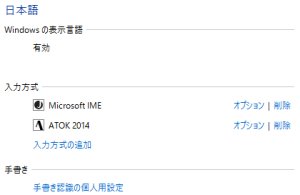
- Windows の表示言語
- 入力方式
- 手書き
詳細設定
- Windows の表示言語の上書き … 言語リストの順序によって決定された表示言語と異なる表示言語を使用する場合に選択
- ようこそ画面、システム アカウント、および新しいユーザー アカウントに言語設定を適用する
- 既定の入力方式の上書き … 言語リストの最初の入力方式と異なる入力方式を使用する場合に選択
- 入力方式の切り替え
- アプリ ウィンドウごとに異なる入力方式を設定する … アプリケーションを切り替えたときに、IMEの状態が維持されると不都合なときに選択 Windows 8 / 8.1で異なるアプリケーションでも入力方式が同じ設定になる場合の対処方法 - NEC LAVIE公式サイト
- 使用可能な場合にデスクトップ言語バーを使用する
- 言語バーのホット キーの変更
- 個人用設定のデータ … PC上にIME が存在しない言語の手書き認識と予測入力の結果の精度を高めるためのデータ
- 自動学習機能を使う (推奨)
- 自動学習機能を使用せず、これまでに収集したデータをすべて削除する
- Web コンテンツの言語
- Web サイトが言語リストにアクセスできないようにし、代わりに日付、時刻、および数値の形式の言語が使用されるようにする
セキュリティ
学習機能・予測変換
変換した文字は記録され、次回以降の変換の精度を向上させるために利用されます。しかし一方でこの記録は暗黙的に行われるため、意図しない情報の収集が行われることにもなります。
またIMEによっては、学習結果をサーバへ送信する機能を持つものもあります。
クラウド変換
変換処理をサーバで行うサービスです。変換のための辞書がサーバ側で更新されるため、対応する単語が多いのが特徴ですが、入力した文字がすべてサーバに送信されることになります。
情報流出の事例
Baidu IME、Simeji
- IIJ Security Diary: IMEのオンライン機能利用における注意について Tadashi Kobayashi (2013/12/17)
- 「バグ」も一因と説明:まとめ:「Baidu IME」と「Simeji」で入力データを外部送信 - @IT 高橋睦美 (2013/12/26)
- セキュリティ・ホットトピックス - バイドゥによる大量アクセスで生じた“疑惑”、入力データの流用はあったのか:ITpro 末安泰三 (2014/05/09)
- 一部の報道に対する弊社の見解 - Baidu(バイドゥ)ニュース - Baidu.jp に関するニュース (2013/12/26)
- 一連の報道に対する弊社の見解 - Baidu(バイドゥ)ニュース - Baidu.jp に関するニュース (2013/12/27)
その他のIME
IBus
UNIX系OSのためのIM (Input method) です。
Wnn
変換エンジン
- GitHub - google/mozc: Mozc - a Japanese Input Method Editor designed for multi-platform
- Anthy, Free and secure Janapnese conversion engine